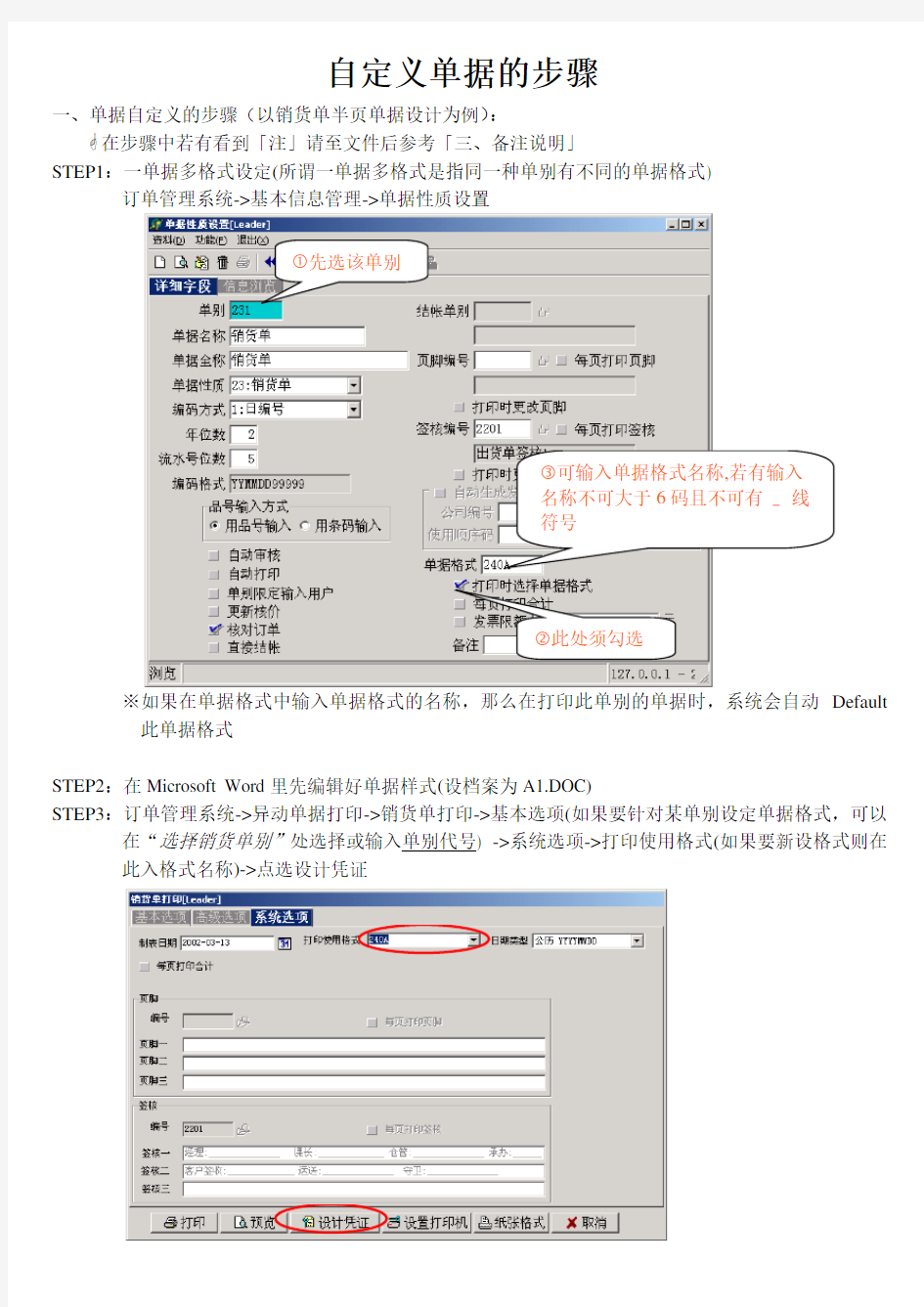

自定义单据的步骤
一、单据自定义的步骤(以销货单半页单据设计为例):
?在步骤中若有看到「注」请至文件后参考「三、备注说明」
STEP1:一单据多格式设定(所谓一单据多格式是指同一种单别有不同的单据格式)
订单管理系统->基本信息管理->单据性质设置
①先选该单别
②此处须勾选
※如果在单据格式中输入单据格式的名称,那么在打印此单别的单据时,系统会自动Default
此单据格式
STEP2:在Microsoft Word里先编辑好单据样式(设档案为A1.DOC)
STEP3:订单管理系统->异动单据打印->销货单打印->基本选项(如果要针对某单别设定单据格式,可以在“选择销货单别”处选择或输入单别代号) ->系统选项->打印使用格式(如果要新设格式则在此入格式名称)->点选设计凭证
STEP4:点选「设计凭证」后,即会出现此画面。[注一]
*建议设计者在自定义单据时,将此画面COPY下来!(键盘上Print Screen Sys Rq->画图
->Ctrl+V->打印)以方便设计单据时,方便查询各字段代号!
1.
性质:单头区段。每张单据的单头打印部分。设定的高度包含单身的中文字段名称。
2.QRDetailBand(区域二)
性质:单身一笔区段。设定的高度为可打印单身一笔资料。
3.QRGroupFooter(区域三)
性质:单身数据段。每张单据可打印的单身资料高度。范围由QRDetailBand(区域二)的底端
至该页可打印单身资料的高度,若资料不足,未到该页底端时,会印『//以下空白』
4.GroupFooterChildBand(区域四)
性质:单尾区段。每张单据的单尾打印部分可印单头金额合计、备注、签核等(也就是每张
单据只印一次的资料),当单据超过一张时,会印『接下页...』
STEP5:将不要显示的字段先隐藏
请先开启组件检视器(在设计单据画面里,按右键->显示组件检视器)
①点选要隐藏的字段->将组件检视器的「打印」选项空白
②将不要显示的字段拖放到其它空白处
STEP6:将Word 格式的文档(* .DOC )转成 Emf 图档
①在「设计凭证」界面空白处点击鼠标的右键->Word.doc 转 emf 图档 ②文件(F)->开启文件(O)->开启A1.DOC ③文件(F)->保存文件(S)->A1.EMF->保存(S) *须记下保存文件的路径 ④文件(F)->退出(X)
STEP7:改变系统预设的底图(
在对象检示器中选
STEP8:定义单据长度〔注三〕
组件检视器-> QuickRep->点选鼠标二下「页面」
STEP9:字段位置调整
①点选欲作位置调整的字段按住鼠标右键移动到合适的位置。 ②若要作位置的微调,可按CTRL+(上、下、左、右键) ③每个区域的字段不可以跨区域的移动。
* 有关各属性说明可参考『二、常用属性说明』
STEP10:单据完成
在设计单据右上角->弹出「你是否想要保存呢?」的窗口->按「确定」
二、常用属性说明: (一)QuickReport 属性
①上端位置、左边位置:可用来设定设计时QuickReport 在Form 上的位置,与实际预览与打印时的位置无关!
②打印底图:定义是否要印出底图,打勾表示预览及打印时要印出底
图。
③打印型态:若目前设定的样式是打印纸张大小的一半,请设
qrHalfPage ,若与印出纸张大小相同,请设qrFullPage 。
(二)字段属性:
三、备注说明:
〔注一〕每个区域的字段不可以做跨区域的移动。
〔注二〕自订单据底稿Doc 转Emf 图档,使用Word 97转Emf是没有问题的,唯独在Word 2000转Emf 可能会失败,失败的原因有二种:
①开启Doc2Emf工具,出现"激活Microsoft Word 错误, 也许你没安装Word"讯息
=>与计算机安装的防毒Norton AntiVirus 相冲突,请将该目录下OfficeAV.dll 取消注册
②转成Emf 的格式后,发现与Word 2000中所见画面不同
=>(1)画面不可太复杂
(2)可将表格线都加粗到至少1PT的宽度
a.在Word中至功能选项『表格』->『选取』->『表格』
b.点击鼠标右键选取『框线及底纹』->框线页次->宽->最少1PT->按确定
=>如果无法转成所需的格式,并非转格式工具(Doc2Emf) 或Word 有问题,这部分需去Word 中调整,无法保证能一次OK或绝对成功〔注三〕①QuickRep1->纸张长
度有包括上下边界的长度。
②纸张格式分:qrFullPage、qrHalfPage、qrNone
以下举例说明纸张格式、纸张长度、纸张之间设定的关系
下边界
上边界
④在「纸张格式」中设为「自订」,在打印机(开始->设置->选择打印机->选择打印机后点击
鼠标右键->打印首选项->纸张) 属性中设定为自订。
三、常见问题
Q1:打印单据时,只会印出2/3的范围
A :在打印机设定中,「无法打印的区域」有设定,将设定值全部修改成0。
Q2:单据无法打印,打印机动一下就没有了?
A :①检查该打印机Driver是否正确。
②将打印机设定里的纸张将自订纸张设到最大。
例如:有一台工作站它打印三种单据
A单据10*10(10为假设值,一般A4是2970X2100)
B单据20* 20
C单据30*30
打印机的长与宽"至少"要设30*30,如果不确定所有单据自订纸张的范围,可定义打印机所允
许的最大值,每台打印机所允许范围值都不相同,但在设定时可看到它的范围值以供设定参
考.(开始->设置->打印机->点击鼠标右键->打印首选项->纸张->可看到纸张的长度及宽度)
*设定后别忘了检查单位,假若单据中是10mm*10mm,但打印机里的单位是0.1mm则打印
机应为100 * 100 ,请不要忽略了这点.
Q3:自订单据所存的路径?如何该所有的CLIENT皆可以使用此单据
A :①自订单据后,档案会存在该计算机的C:\Conductor\C_data
其檔名格式如下:Tfrm + 程序代号+ Fmt_单据格式代号.dat
②若要该所有使用者皆使用该自订单据格式,将C:\Conductor\C_data下相关单据档案复制至
DBServer上的C:\Conductor\C_data,并检查工作站的C:\Conductor\conductorC.ini中的
RTBuilderDataPath是否正确:
Ex:RTBuilderDataPath=\\DBServer Name\ Conductor \c data 或
RTBuilderDataPath=\\203.70.89.50\ Conductor \c data
*(1) 请检查DB Server的c data是否设成共享,若否,请设成共享。(DBSERVER设共享的目录并不建议为CONDUCTOR,最好设为c_data)
*(2) 检查DB Server的c data所开放的权限是否正确,检查步骤如下:
光标移至c data目录后按右键点选内容→点选共享→点选使用权限→确定使用者
的权限是否有加入并且权限最少须设成变更或者完全控制。(不要仅有读取的权
限)